Добавление солнечного света сквозь ветки деревьев
Автор Дмитрий Евсеенков На чтение 6 мин Просмотров 147 Обновлено
В этом материале мы рассмотрим создание очень красивого и интересного эффекта — добавление солнечного света, проходящего сквозь ветки деревьев.
Для усиления действия эффекта мы имитируем освещение земли этими падающими на неё лучами.
По материалам статей создан видеоурок. Также, для лучшего понимания материала Вы можете скачать оригинальную фотографию и готовый фотошоповский файл PSD со всеми слоями и стилями по ссылкам внизу страницы.
Этот эффект не только оживит изображение и сделает его более интересным, но и покажет Вам некоторые тонкости применения Фотошопа для обработки фотографий, например, работа с каналами и т.п.
На рисунке слева исходное изображение, а на рисунке справа — результат, полученный в результате действий, описанных в статье:
Итак, давайте начнём.
Содержание
Определяем цветовой канал с наивысшей контрастностью
Первое, что мы должны сделать — это выяснить, какой из трех цветовых каналов (красный, зеленый или синий) имеет наибольшую контрастность. Для этого переключитесь на палитру каналов, которая по умолчанию сгруппирована с вашей палитрой слоёв. В списке Вы увидите три канала, «Красный», «Зеленый» и «Синий» (Red, Green и Blue), которые в совокупности создают все цвета, которые мы видим в нашем изображений, и, кроме того, в верхней части списка находится канал «RGB», но на самом деле это только композит из красного, зеленого и синего каналов («RGB» — аббревиатура, образованная от слов «красный», «зеленый», «синий») и собственно каналом не является:
Нас интересуют три цветовые канала. Кликните последовательно по каждому из них, чтобы посмотреть, который из них дает нам наибольшее количество контраста в изображении.
Кликните по красному каналу и вы увидите, что изображение стало черно-белым. Запомните, как оно выглядит, а затем нажмите на зеленый канал. Вы увидите отличную от первой черно-белую версию изображения. Опять запомните, как оно выглядит, а затем нажмите на синий канал для просмотра третьего черно-белого варианта изображения.
Вы увидите отличную от первой черно-белую версию изображения. Опять запомните, как оно выглядит, а затем нажмите на синий канал для просмотра третьего черно-белого варианта изображения.
В моём случае наиболее контрастным является синий (Blue) канал. Небо на заднем плане отображается чётко и ярко, а деревья и земля очень темные, это именно то, что я искал:
Создаём копию канала
Теперь, когда я определил, что синий канал наиболее контрастен, мне необходимо сделать его дубликат. Для копирования канала просто нажмите на него левой клавишей мыши и перетащите его вниз на значок «Создать новый канал» (New Channel), это вторая иконка справа):
Отпустите кнопку мыши, и вы увидите копию канала, расположенную ниже всех других каналов в палитре Каналов. Так как я скопировал синий канал, Photoshop автоматически назвал дубликат «Синий копия» (Blue copy):
Затемнение темных областей с помощью команды Уровни
Нам нужно ещё сильнее увеличить контраст в нашем скопировал канале, сделав темные участки полностью черными, и мы сделаем это с помощью инструмента «Уровни».
Для активации этого инструмента нажмите комбинацию клавиш Ctrl+L, при этом откроется диалоговое окно Уровней. Непосредственно под гистограммой (черный график, выглядящий как горный хребет), вы увидите три маленьких ползунка — черный слева, белый справа и серый в середине. Нажмите на черный ползунок слева и начните перетаскивать его в правую сторону. По мере перемещения вы увидите как темные области изображения становятся еще темнее. Продолжайте перемещать ползунок вправо до тех пор, пока все темные (серые) участки на изображении не станут полностью чёрными:
Когда вы закончите, нажмите кнопку ОК, чтобы выйти из диалогового окна. Вот что получилось у меня после перетаскивания ползунка. Серые области изображения теперь заполнены черными, а небо на заднем плане по прежнему осталось ярким:
Загрузите канал как выделение
Зажав клавишу Ctrl, кликните непосредственно на по новому каналу в палитре каналов (при зажатой Ctrl при наведении на канал курсор мыши изменится):
Это действие загрузит на картинку канал как выделение:
Добавляем новый пустой слой
Переключитесь на Панель слоёв и нажмите на кнопку «Создать новый слой» (New Layer) для добавления нового пустого слоя. После добавления вы увидите, что рабочий документ превратился обратно в полноцветное изображение, а в Панели слоёв появился новый пустой слой:
После добавления вы увидите, что рабочий документ превратился обратно в полноцветное изображение, а в Панели слоёв появился новый пустой слой:
Заполнение выделения белым и дублирование слоя
Нажмите букву D на клавиатуре, чтобы сбросить цвета текста и фона до дефолтных, это действие устанавливает черный цветом переднего плана и белый — фоновым. Затем нажмите комбинацию клавиш Ctrl+Backspace (клавиша удаления символа) либо Ctrl+Delete для заполнения выделенной области на новом слое белым цветом. Заливку можно произвести и другим способом. На основном документе видимых изменений не произойдёт, т.к. на
фоновом слое эти области были белыми с самого начала, но Вы можете убедится в наличии заливки, отключив видимость фонового слоя, только затем не забудьте его снова включить.
При выбранном новом слое «Слой 1» (выбранный слой выделен синим цветом), используйте сочетание клавиш Ctrl+J для дублирования слоя. Копию слоя, который появится в верхней части палитры, Photoshop назовёт «Слой 2» (Layer 2):
Применяем фильтр «Радиальное размытие» (Radial Blur) на «Слой 2» (Layer 2)
Сейчас мы приступим непосредственно к созданию солнечных лучей. Убедитесь, что у нас на донный момент активен последний созданный «Слой 2», затем пройдите по вкладке главного меню в верхней части экрана, Фильтр —> Размытие —> Радиальное размытие (Filter —> Blur —> Radial Blur). Это открывает диалоговое окно данного фильтра. Увеличить опцию «Количество» (Amount) примерно до 80, хотя это значение будет зависеть от размера вашего изображения и нужной вам длины солнечных лучей. Чем выше это значение, тем длиннее они будут, так что вам, вероятно, в данном случае придётся немного поэкспериментировать.
Убедитесь, что у нас на донный момент активен последний созданный «Слой 2», затем пройдите по вкладке главного меню в верхней части экрана, Фильтр —> Размытие —> Радиальное размытие (Filter —> Blur —> Radial Blur). Это открывает диалоговое окно данного фильтра. Увеличить опцию «Количество» (Amount) примерно до 80, хотя это значение будет зависеть от размера вашего изображения и нужной вам длины солнечных лучей. Чем выше это значение, тем длиннее они будут, так что вам, вероятно, в данном случае придётся немного поэкспериментировать.
Метод размытия (The Methiod) выберите «Линейный» (Zoom), это придаст нужную форму лучам, а качество (Quality) установите «наилучшее» (Best).
В нижнем правом углу диалогового окна имеется настройка «Центр» (Blur Center ). С помощью неё мы можем задать положение источника лучей. Я хочу, чтобы мои солнечные лучи исходили примерно от низа верхней четверти изображения так что я перетащу перекрестье вверх:
Когда вы закончите, нажмите кнопку ОК для выхода из диалогового окна, а Photoshop создаст нам заготовку солнечных лучей:
Созданные солнечные лучи пока особо не видны, но во второй части данного материала мы это исправим.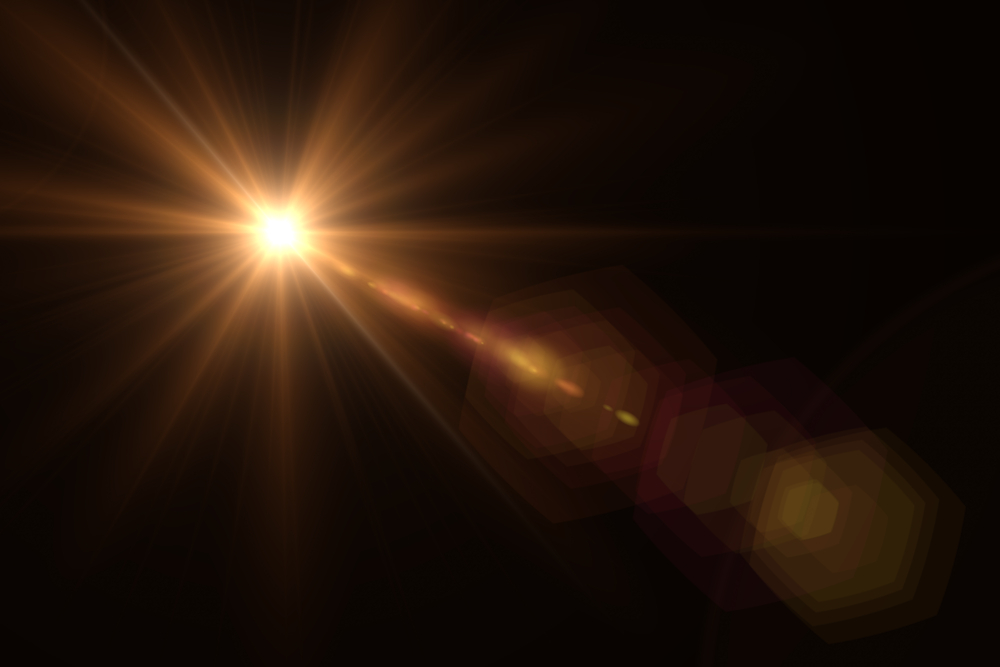
Скачать материалы к уроку:
Скачать с Depositfiles.com
Золотой световой эффект солнечного света в элементах Photoshop без плагинов
Автор Глеб Захаров На чтение 5 мин. Просмотров 111 Опубликовано
Существует множество плагинов для добавления золотистого солнечного света на ваши фотографии. Будь то драматическое свечение золотого часового типа или более утонченное сияние золотого света, почти все учебные пособия призывают использовать приобретенный плагин для создания эффекта. Вам не нужен дорогой плагин, чтобы создать вид золотого солнечного света.
На самом деле, создание этих образов невероятно просто, если вы знаете процесс. Мы будем покрывать два конца спектра взгляда золотого солнечного света. Зная эти две версии, вы можете легко внести незначительные изменения, чтобы создать любой внешний вид, который вы пожелаете.
Этот учебник написан с использованием PSE12, но должен работать с любой версией, которая включает отображение градиента.
Содержание
- Создание эффекта рассеянного золотого солнечного света в элементах Photoshop
- Настройте параметры градиента
- Применить Золотой Свет
- Завершение эффекта
- Создание сильного эффекта золотого солнечного света в элементах Photoshop
- Применяя цвет
- Завершение эффекта сильного золотого солнечного света
Создание эффекта рассеянного золотого солнечного света в элементах Photoshop
Как и большинство учебников по Photoshop и Photoshop Elements, этот начинается с создания нового слоя. В этом случае нам нужен новый пустой слой. Вы можете переименовать слой или нет, как вы предпочитаете. Не беспокойтесь о корректировке стиля наложения слоя прямо сейчас; мы сделаем это немного позже.
Настройте параметры градиента
Это самый сложный этап процесса, и он по-прежнему невероятно прост, если вы берете его по одному клику за раз.
- Когда новый пустой слой активен/выбран, нажмите Инструмент градиента
- Убедитесь, что обратное не проверено. Нажмите на крайнюю правую форму, которая выглядит как звезда.
- Нажмите изменить под цветовой рамкой слева. Это вызывает редактор градиента. Нажмите первый вариант слева. Теперь вы увидите цветную полосу внизу редактора градиентов. Нажмите на маленькую коробочку справа под этой цветной полосой. Это позволяет вам изменить цвет этого конца градиента. Нажмите цветную рамку слева и выберите черный. Нажмите ОК .
Теперь нажмите на маленькое поле слева под цветовой шкалой. Нажмите поле цвета слева и выберите оранжевый цвет. Точный цвет не является супер важным, так как вы всегда можете изменить его с помощью регулировки оттенка/насыщенности, если это необходимо.
Вот и все, теперь мы готовы применить цвет.
Применить Золотой Свет
С пустым слоем все еще активным и выбранным инструментом градиента щелкните где-нибудь в верхнем правом квадранте вашего изображения и перетащите его далеко за пределы самой фотографии по диагонали вниз вправо. Результат должен быть похож на пример фото. Более короткая яркая линия в нижнем правом углу следует тому, где вы перетаскивали свою мышь минуту назад.
Если звездный взрыв недостаточно велик, не беспокойтесь, вы можете просто щелкнуть по градиенту, а затем использовать внешние маркеры для перетаскивания и изменения размера фигуры, пока она не станет такой, как вы хотите.
Завершение эффекта
Теперь, убедившись, что ваш градиентный слой все еще активен, используйте выпадающее меню смешивания слоев, чтобы выбрать экран. Это сделает градиент прозрачным и ярким. Отрегулируйте непрозрачность примерно до 70%, и ваш эффект будет завершен. Если эффект не достигает нужного размера на фотографии, просто используйте маркеры изменения размера и снова увеличьте градиент, пока он не будет выглядеть так, как вы хотите.
Это сделает градиент прозрачным и ярким. Отрегулируйте непрозрачность примерно до 70%, и ваш эффект будет завершен. Если эффект не достигает нужного размера на фотографии, просто используйте маркеры изменения размера и снова увеличьте градиент, пока он не будет выглядеть так, как вы хотите.
Продолжайте изучать, как создать эффект сильного золотого солнечного света.
Создание сильного эффекта золотого солнечного света в элементах Photoshop
Чтобы создать эффект сильного золотого солнечного света, такой как восход или закат солнца в золотой час, мы будем использовать почти те же самые настройки и процесс, за исключением окончательных настроек. Выполните шаги 1 и 2 в приведенной выше версии, а затем перейдите к шагу 6 для внесения изменений.
Применяя цвет
В предыдущей версии мы создали большой градиент звездообразования. Для этой версии нам нужны только звездные вспышки примерно в два раза меньше. Начните рисовать градиент примерно в том же месте, что и раньше, в правом верхнем квадранте и снова перетащите мышь вниз и вправо. Однако на этот раз отпустите кнопку мыши, как только вы приблизитесь к нижней части фотографии.
Однако на этот раз отпустите кнопку мыши, как только вы приблизитесь к нижней части фотографии.
Результат должен быть похож на пример фото. Помните, что вы можете изменить размер и повернуть слой градиента, если вам нужно это сделать.
Завершение эффекта сильного золотого солнечного света
Для этой версии мы оставим слой смешивания с нормальной и непрозрачность на 100%. Наши корректировки будут выполнены с помощью корректирующего слоя оттенка/насыщенности. Создайте корректирующий слой оттенка/насыщенности и, когда откроется меню настройки, посмотрите в левом нижнем углу меню. Убедитесь, что слой регулировки оттенка/насыщенности настроен на применение только к слою непосредственно под ним, а не ко всем слоям.
Теперь увеличивайте насыщенность и яркость, пока не получите фотографию, залитую золотым светом яркого восхода солнца.
Оба эффекта достигаются с очень простыми настройками градиента. Вы можете создавать дополнительные версии, используя красный и золотой вместо золотого и черного, изменяя стили наложения слоев и другие незначительные корректировки уровней.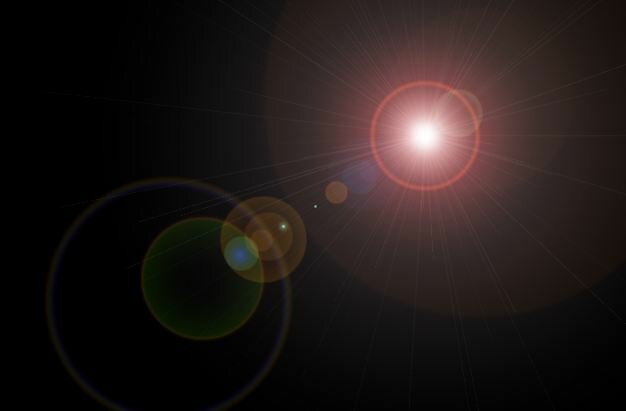
Как убрать солнечные тени и блики с лица в фотошопе
Главная » Разное » Как убрать солнечные тени и блики с лица в фотошопе
Как убрать блики в Фотошопе
Блики на снимках могут стать настоящей проблемой при обработке их в Фотошопе. Такие «засветы», если так не задумано заранее, очень бросаются в глаза, отвлекают внимание от других деталей фотографии и вообще выглядят нелицеприятно.
Информация, содержащаяся в этом уроке, поможет Вам эффективно избавляться от бликов.
Рассмотрим два частных случая.
В первом имеем фото человека с жирным блеском на лице. Фактура кожи не повреждена засветом.
Итак, попробуем убрать блеск с лица в Фотошопе.
Проблемное фото у нас уже открыто. Создаем копию слоя с фоном (CTRL+J) и приступаем к работе.
Создаем новый пустой слой и меняем режим наложения на «Затемнение».
Затем выбираем инструмент «Кисть».
Теперь зажимаем ALT и берем образец оттенка кожи как можно ближе к блику.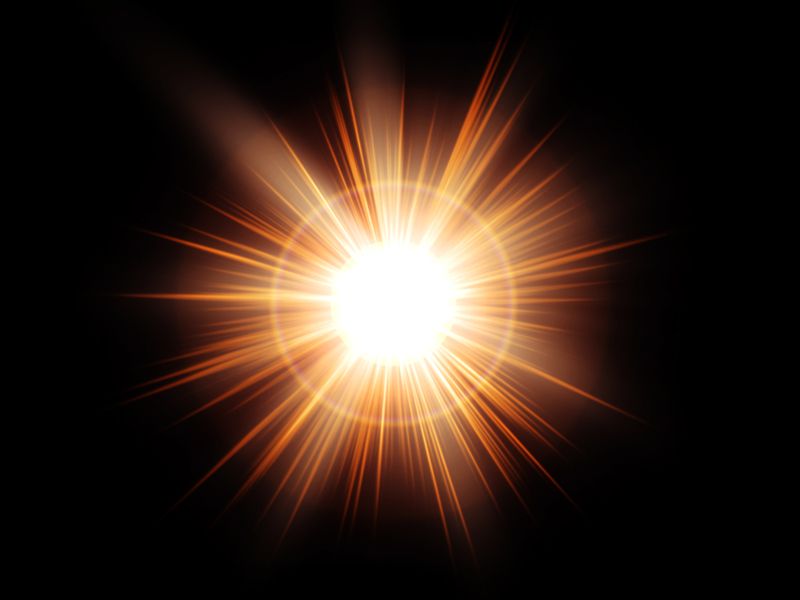 Если участок засвета достаточно большой, то образцов имеет смысл взять несколько.
Если участок засвета достаточно большой, то образцов имеет смысл взять несколько.
Полученным оттенком закрашиваем засвет.
То же самое проделываем со всеми остальными бликами.
Сразу видим появившиеся дефекты. Это хорошо, что данная проблема возникла во время урока. Сейчас мы ее решим.
Создаем отпечаток слоев сочетанием клавиш CTRL+ALT+SHIFT+E и выделяем проблемный участок каким-нибудь подходящим инструментом. Я воспользуюсь «Лассо».
Выделили? Нажимаем CTRL+J, тем самым скопировав выделенную область на новый слой.
Далее идем в меню «Изображение – Коррекция – Заменить цвет».
Откроется окно функции. Для начала кликаем по темной точке, тем самым взяв образец цвета дефекта. Затем ползунком «Разброс» добиваемся того, чтобы в окне предпросмотра остались только белые точки.
В отсеке «Замена» кликаем по окошку с цветом и подбираем нужный оттенок.
Дефект устранен, блики исчезли.
Второй частный случай – повреждение текстуры объекта вследствие пересвета.
На этот раз разберемся, как убрать блики от солнца в Фотошопе.
Имеем вот такой снимок с пересвеченным участком.
Создаем, как всегда, копию исходного слоя и повторяем действия из предыдущего примера, затемняя блик.
Создаем объединенную копию слоев (CTRL+ALT+SHIFT+E) и берем инструмент «Заплатка».
Обводим небольшой участок блика и перетаскиваем выделение в то место, где имеется текстура.
Таким же способом закрываем текстурой весь участок, на котором она отсутствует. Стараемся не допускать повторов текстуры. Особое внимание следует уделить границам блика.
Таким образом можно восстановить текстуру в пересвеченных областях снимка.
На этом урок можно считать оконченным. Мы научились удалять блики и жирный блеск в Фотошопе.
Мы рады, что смогли помочь Вам в решении проблемы.
Опишите, что у вас не получилось. Наши специалисты постараются ответить максимально быстро.
Наши специалисты постараются ответить максимально быстро.
Помогла ли вам эта статья?
ДА НЕТ
Решено: Как удалить блики на лице от Sun — Сообщество поддержки Adobe
Мне нравится подход Нормы, но вот еще один.
Нажмите клавишу «Q», чтобы войти в Quickmask, и закрасьте проблемную область черным (он будет красным) [см. Примечание ниже]
Немного перекрыть область. Что-то вроде этого
Еще раз нажмите клавишу Q, чтобы выйти из быстрой маски
И используйте Edit> Fill> Content Aware Fill
Это оставило у меня проблемную зону на нижняя часть исправления
Который я исправил с помощью Healing Brush, и немного нарисовал вручную тон кистью с низкой непрозрачностью
Примечание: По умолчанию для быстрой маски Цвет указывает маскированные области.
Я предпочитаю использовать Selected Area
.
Как уменьшить / удалить солнечные блики и световые полосы — Adobe Support Community
Там недостаточно информации, чтобы исправить с помощью инструментов Photoshop, поэтому лучшее, что вы можете сделать, — это получить ее как можно ближе, используя такие вещи, как De Haze, Contrast и Clarity, и раскрасить детали вручную. Я думаю, это нелегко сделать без некоторой практики, но это не так уж сложно и очень весело. Однако на это нужно время.
Это требует дополнительной работы, но та, которой нужно подчиняться, хочет своего чая, и ей становится страшно, когда она голодна.Все детали (пока) закрашиваются вручную всего двумя кистями. Круглый нажим контролирует размер и кисть для волос из этого набора.
Кисти для текстуры кожи и волос от castrochew на DeviantArt
Секрет рисования волос заключается в том, чтобы нанести более темные тона, а затем нарисовать светлые участки. Минут двадцать, чтобы добраться так далеко, но у меня будут проблемы, если я не доберусь до кухни! 🙂
.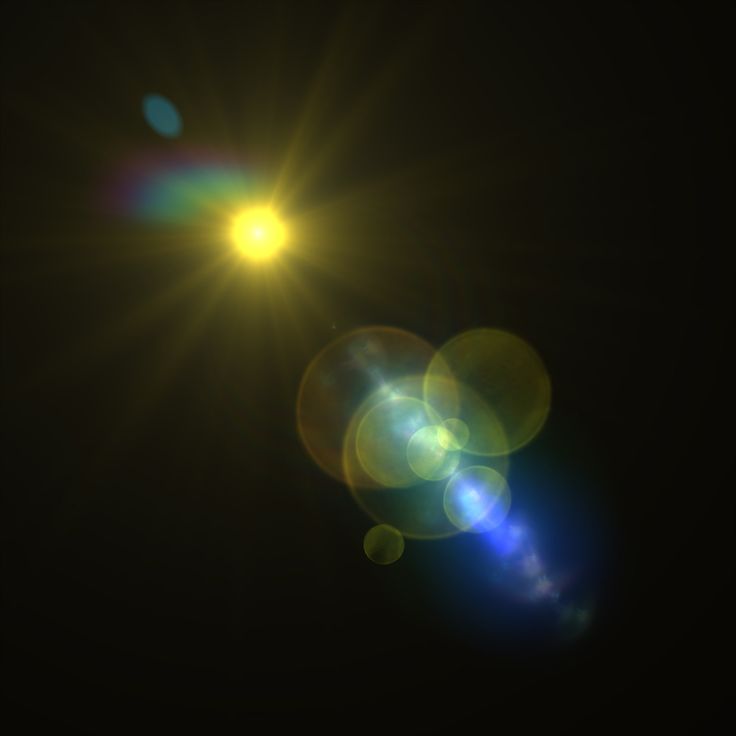
Как удалить блики на фотографиях (7 лучших методов!)
Блики на фотографиях могут отвлекать и расстраивать, если вы не можете их устранить.
Яркие источники света, включенные или отраженные в поле зрения вашего объектива, могут:
- Причина размытости фотографий
- Уменьшите видимую контрастность фотографий
- Причина неправильной экспозиции
- Отвлечься от основной темы
Вот как уменьшить, контролировать или устранить блики на фотографиях и как удалить блики в Photoshop,
© Кевин Ландвер-Йохан
Найдите источник яркого света
Прежде чем вы сможете справиться с бликами, вы должны найти их источник.
Иногда блики камеры вызваны источником света, попадающим в объектив. Это часто приводит к нечеткости изображения и так называемому блику линз.
Блик объектива проявляется в виде пятен и форм, вызванных внутренним преломлением света между стеклянными элементами объектива. Чем больше количество элементов в объективе, тем больше вероятность встретить засветку.
Чем больше количество элементов в объективе, тем больше вероятность встретить засветку.
Чаще встречается у зум-объективов, поскольку они содержат большее количество отдельных линз.
Иногда источник бликов очевиден, например, когда солнце находится позади объекта съемки.Это происходит чаще по утрам и ближе к вечеру, когда солнце садится низко.
Отраженный свет, вызывающий блики камеры, бывает сложнее обнаружить и устранить. Это не всегда вызывает помутнение или блики линз. Это может быть яркое отражение чьих-то очков или окна на заднем плане.
Уменьшение, контроль или устранение бликов
Как только вы узнаете источник проблемы, вы можете использовать различные методы для удаления бликов с ваших фотографий.
1. Измените положение камеры
Когда свет попадает прямо в объектив, необходимо изменить положение, чтобы камера не была направлена в направлении источника света.
Отраженные блики можно устранить аналогичным образом, но по другой причине.
Свет отражается от плоской поверхности под тем же углом, под которым он падает на поверхность. Если вы переместите камеру под другим углом, отражение больше не будет проблемой.
Если немного переместиться влево или вправо, вверх или вниз, можно добиться желаемого результата.Двигаясь, обращайте внимание на то, что происходит со светом, когда вы это делаете. Возможно, вы захотите сохранить некоторые эффекты, вызываемые бликами.
Также возможно скрыть блики за объектом или другим элементом композиции. Вы можете попробовать расположить камеру так, чтобы объект в вашей композиции блокировал неприглядную яркость.
© Кевин Ландвер-Йохан © Кевин Ландвер-Йохан
2. Затените линзу
Чтобы удалить блики с фотографий, необходимо, чтобы источник света не попадал в объектив.
Многие объективы поставляются с блендой, специально разработанной для этой цели. Иногда они могут не обеспечивать достаточного затемнения, чтобы предотвратить попадание источника света в линзу. Это когда вы должны проявить творческий подход.
Это когда вы должны проявить творческий подход.
Держите левую руку над объективом и перед ним, чтобы заблокировать свет. Вы также можете использовать шляпу или что-нибудь, что вы можете держать или попросить кого-нибудь держать, чтобы защитить ваш объектив.
Фотографировать Серебряный храм в Чиангмае днем, когда солнце находится за ним, сложно.Необходим широкоугольный объектив. Недостаточно места для перемещения. Смена позиции не всегда будет эффективной.
На этой фотографии я использовал красные зонтики, чтобы солнечный свет не попадал прямо в объектив.
© Кевин Ландвер-Йохан
3. Используйте поляризационный фильтр
Установка поляризационного фильтра на объектив может существенно повлиять на количество бликов. Возможно, вам не удастся удалить отражение, но этот фильтр улучшит внешний вид вашей фотографии.
Вращая внешнее кольцо на круговом поляризаторе, фильтр блокирует некоторые формы света, попадающие в линзу. Подробное описание того, как работают фильтры с круговой поляризацией, можно найти в этой статье.
Подробное описание того, как работают фильтры с круговой поляризацией, можно найти в этой статье.
4. Установите экспозицию для основных моментов
Вы также можете контролировать количество света, попадающего в камеру. Это не устранит блики, но уменьшит их.
Снимите показания точечного измерителя с участка вашей композиции, который вызывает блики.Установите экспозицию меньше, чем рекомендует ваш глюкометр. Вы можете сделать это, используя компенсацию экспозиции -1 или -2.
В ручном режиме вы можете выбрать более узкую диафрагму, более высокую скорость затвора или более низкое значение ISO.
Я использовал эту технику на этой фотографии. Я расположился так, чтобы отражение отражалось в моей линзе специально. Затем я немного недоэкспонировал светлые участки.
© Кевин Ландвер-Йохан
3 способа удаления бликов в Photoshop и Lightroom
1.Инструмент для удаления дымки
Одним из наиболее эффективных инструментов Photoshop и Lightroom для решения проблемы бликов является инструмент Dehaze.
В Photoshop это можно найти, перейдя в верхнее меню и выбрав «Фильтр»> «Фильтр Camera Raw». В Lightroom, когда вы находитесь в режиме разработки, вы увидите его в нижней части базовой панели с правой стороны.
Этот ползунок увеличивает или уменьшает количество дымки.
© Кевин Ландвер-Йохан
Использование кисти в Lightroom похоже на easi
.
Добавление световых эффектов в Photoshop
Руководство пользователя Отмена
Поиск
Последнее обновление:
16 ноября 2021 г. , 19:38:10 по Гринвичу
, 19:38:10 по Гринвичу
- Руководство пользователя Photoshop
- Знакомство с Photoshop
- Мечтай. Сделай это.
- Что нового в Photoshop
- Отредактируйте свою первую фотографию
- Создание документов
- Фотошоп | Общие вопросы
- Системные требования Photoshop
- Перенос предустановок, действий и настроек
- Знакомство с Photoshop
- Photoshop и другие продукты и услуги Adobe
- Работа с иллюстрациями Illustrator в Photoshop
- Работа с файлами Photoshop в InDesign
- Материалы Substance 3D для Photoshop
- Photoshop и Adobe Stock
- Используйте встроенное расширение Capture в Photoshop
- Библиотеки Creative Cloud
- Библиотеки Creative Cloud в Photoshop
- Используйте сенсорную панель с Photoshop
- Сетка и направляющие
- Создание действий
- Отмена и история
- Photoshop на iPad
- Photoshop на iPad | Общие вопросы
- Знакомство с рабочим пространством
- Системные требования | Фотошоп на iPad
- Создание, открытие и экспорт документов
- Добавить фото
- Работа со слоями
- Рисовать и раскрашивать кистями
- Сделать выбор и добавить маски
- Ретушь ваших композитов
- Работа с корректирующими слоями
- Отрегулируйте тональность композиции с помощью Кривых
- Применение операций преобразования
- Обрезка и поворот композитов
- Поворот, панорамирование, масштабирование и сброс холста
- Работа с текстовыми слоями
- Работа с Photoshop и Lightroom
- Получить отсутствующие шрифты в Photoshop на iPad
- Японский текст в Photoshop на iPad
- Управление настройками приложения
- Сенсорные клавиши и жесты
- Сочетания клавиш
- Измените размер изображения
- Прямая трансляция во время создания в Photoshop на iPad
- Исправление недостатков с помощью Восстанавливающей кисти
- Создание кистей в Capture и использование их в Photoshop
- Работа с файлами Camera Raw
- Создание смарт-объектов и работа с ними
- Отрегулируйте экспозицию ваших изображений с помощью Dodge and Burn
- Photoshop в Интернете, бета-версия
- Общие вопросы | Photoshop в Интернете, бета-версия
- Введение в рабочее пространство
- Системные требования | Photoshop в Интернете, бета-версия
- Сочетания клавиш | Photoshop в Интернете, бета-версия
- Поддерживаемые типы файлов | Photoshop в Интернете, бета-версия
- Открытие и работа с облачными документами
- Сотрудничать с заинтересованными сторонами
- Применение ограниченных правок к вашим облачным документам
- Облачные документы
- Облачные документы Photoshop | Общие вопросы
- Облачные документы Photoshop | Вопросы рабочего процесса
- Управление и работа с облачными документами в Photoshop
- Обновление облачного хранилища для Photoshop
- Невозможно создать или сохранить облачный документ
- Устранение ошибок облачного документа Photoshop
- Сбор журналов синхронизации облачных документов
- Делитесь доступом и редактируйте свои облачные документы
- Делитесь файлами и комментируйте в приложении
- Рабочее пространство
- Основы рабочего пространства
- Настройки
- Учитесь быстрее с помощью Photoshop Discover Panel
- Создание документов
- Разместить файлы
- Сочетания клавиш по умолчанию
- Настройка сочетаний клавиш
- Инструментальные галереи
- Параметры производительности
- Использовать инструменты
- Предустановки
- Сетка и направляющие
- Сенсорные жесты
- Используйте сенсорную панель с Photoshop
- Сенсорные возможности и настраиваемые рабочие области
- Превью технологий
- Метаданные и примечания
- Сенсорные возможности и настраиваемые рабочие пространства
- Поместите изображения Photoshop в другие приложения
- Правители
- Показать или скрыть непечатаемые дополнения
- Укажите столбцы для изображения
- Отмена и история
- Панели и меню
- Позиционные элементы с привязкой
- Положение с помощью инструмента «Линейка»
- Веб-дизайн, экранный дизайн и дизайн приложений
- Photoshop для дизайна
- Артборды
- Предварительный просмотр устройства
- Копировать CSS из слоев
- Разделение веб-страниц
- Опции HTML для фрагментов
- Изменить расположение фрагментов
- Работа с веб-графикой
- Создание фотогалерей в Интернете
- Основы изображения и цвета
- Как изменить размер изображения
- Работа с растровыми и векторными изображениями
- Размер изображения и разрешение
- Получение изображений с камер и сканеров
- Создание, открытие и импорт изображений
- Просмотр изображений
- Недопустимая ошибка маркера JPEG | Открытие изображений
- Просмотр нескольких изображений
- Настройка палитр цветов и образцов
- Изображения с высоким динамическим диапазоном
- Сопоставьте цвета на изображении
- Преобразование между цветовыми режимами
- Цветовые режимы
- Стереть части изображения
- Режимы наложения
- Выберите цвет
- Настройка индексированных таблиц цветов
- Информация об изображении
- Фильтры искажения недоступны
- О цвете
- Настройка цвета и монохрома с использованием каналов
- Выбор цветов на панелях «Цвет» и «Образцы»
- Образец
- Цветовой режим или режим изображения
- Цветной оттенок
- Добавить условное изменение режима к действию
- Добавить образцы из HTML CSS и SVG
- Битовая глубина и настройки
- Слои
- Основы слоев
- Неразрушающий монтаж
- Создание и управление слоями и группами
- Выбрать, сгруппировать и связать слои
- Поместите изображения в рамки
- Непрозрачность слоя и смешивание
- Слои маски
- Применение смарт-фильтров
- Композиции слоев
- Переместить, сложить и заблокировать слои
- Слои маски с векторными масками
- Управление слоями и группами
- Эффекты слоя и стили
- Редактировать маски слоя
- Извлечение активов
- Отображение слоев с помощью обтравочных масок
- Создание ресурсов изображения из слоев
- Работа со смарт-объектами
- Режимы наложения
- Объединение нескольких изображений в групповой портрет
- Объединение изображений с помощью Auto-Blend Layers
- Выравнивание и распределение слоев
- Копировать CSS из слоев
- Загрузить выделение из границ слоя или маски слоя
- Knockout для отображения содержимого других слоев
- Слой
- Выпрямление
- Композит
- Фон
- Выборки
- Рабочая область выбора и маски
- Сделать быстрый выбор
- Начало работы с выборками
- Выберите с помощью инструментов выделения
- Выберите с помощью инструментов лассо
- Выберите диапазон цветов в изображении
- Настройка выбора пикселей
- Преобразование между путями и границами выделения
- Основы канала
- Перемещение, копирование и удаление выбранных пикселей
- Создать временную быструю маску
- Сохранить выделение и маски альфа-канала
- Выберите области изображения в фокусе
- Дублировать, разделять и объединять каналы
- Вычисления каналов
- Выбор
- Ограничительная рамка
- Настройки изображения
- Деформация перспективы
- Уменьшить размытие изображения при дрожании камеры
- Примеры лечебных кистей
- Экспорт таблиц поиска цветов
- Настройка резкости и размытия изображения
- Понимание настроек цвета
- Применение регулировки яркости/контрастности
- Настройка деталей теней и светлых участков
- Регулировка уровней
- Настройка оттенка и насыщенности
- Настройка вибрации
- Настройка насыщенности цвета в областях изображения
- Быстрая настройка тона
- Применение специальных цветовых эффектов к изображениям
- Улучшите изображение с помощью настройки цветового баланса
- Изображения с высоким динамическим диапазоном
- Просмотр гистограмм и значений пикселей
- Сопоставьте цвета на изображении
- Как обрезать и выпрямить фотографии
- Преобразование цветного изображения в черно-белое
- Корректирующие слои и слои-заливки
- Настройка кривых
- Режимы наложения
- Целевые изображения для прессы
- Настройка цвета и тона с помощью пипеток «Уровни» и «Кривые»
- Настройка экспозиции и тонирования HDR
- Фильтр
- Размытие
- Осветлить или затемнить области изображения
- Выборочная настройка цвета
- Заменить цвета объекта
- Adobe Camera Raw
- Системные требования Camera Raw
- Что нового в Camera Raw
- Введение в Camera Raw
- Создание панорам
- Поддерживаемые объективы
- Эффекты виньетирования, зернистости и удаления дымки в Camera Raw
- Сочетания клавиш по умолчанию
- Автоматическая коррекция перспективы в Camera Raw
- Как сделать неразрушающее редактирование в Camera Raw
- Радиальный фильтр в Camera Raw
- Управление настройками Camera Raw
- Открытие, обработка и сохранение изображений в Camera Raw
- Исправление изображений с помощью инструмента Enhanced Spot Removal Tool в Camera Raw
- Поворот, обрезка и настройка изображений
- Настройка цветопередачи в Camera Raw
- Обзор функций | Adobe Camera Raw | 2018 выпусков
- Обзор новых возможностей
- Версии процесса в Camera Raw
- Внесение локальных корректировок в Camera Raw
- Исправление и восстановление изображений
- Удаление объектов с фотографий с помощью Content-Aware Fill
- Content-Aware Patch and Move
- Ретушь и исправление фотографий
- Исправить искажение изображения и шум
- Основные действия по устранению неполадок для решения большинства проблем
- Преобразование изображений
- Преобразование объектов
- Настройка кадрирования, поворота и размера холста
- Как обрезать и выровнять фотографии
- Создание и редактирование панорамных изображений
- Деформация изображений, форм и путей
- Точка схода
- Используйте фильтр «Пластика»
- Контентно-зависимое масштабирование
- Преобразование изображений, форм и контуров
- Деформация
- Трансформация
- Панорама
- Рисунок и живопись
- Симметричные узоры красками
- Рисование прямоугольников и изменение параметров обводки
- О чертеже
- Рисование и редактирование фигур
- Малярные инструменты
- Создание и изменение кистей
- Режимы наложения
- Добавить цвет к путям
- Редактировать пути
- Краска с помощью кисти-миксера
- Наборы кистей
- Градиенты
- Градиентная интерполяция
- Выбор заливки и обводки, слоев и контуров
- Рисование с помощью инструментов «Перо»
- Создание шаблонов
- Создание рисунка с помощью Pattern Maker
- Управление путями
- Управление библиотеками шаблонов и пресетами
- Рисуйте или раскрашивайте на графическом планшете
- Создание текстурированных кистей
- Добавление динамических элементов к кистям
- Градиент
- Нарисуйте стилизованные мазки с помощью Art History Brush
- Краска с рисунком
- Синхронизация пресетов на нескольких устройствах
- Текст
- Добавить и отредактировать текст
- Единый текстовый движок
- Работа со шрифтами OpenType SVG
- Символы формата
- Формат абзацев
- Как создавать текстовые эффекты
- Редактировать текст
- Интервал между строками и символами
- Арабский и еврейский шрифт
- Шрифты
- Устранение неполадок со шрифтами
- Азиатский тип
- Создать тип
- Ошибка Text Engine при использовании инструмента «Текст» в Photoshop | Windows 8
- Добавить и отредактировать текст
- Видео и анимация
- Видеомонтаж в Photoshop
- Редактировать слои видео и анимации
- Обзор видео и анимации
- Предварительный просмотр видео и анимации
- Отрисовка кадров в слоях видео
- Импорт видеофайлов и последовательностей изображений
- Создать анимацию кадра
- Creative Cloud 3D-анимация (предварительная версия)
- Создание анимации временной шкалы
- Создание изображений для видео
- Фильтры и эффекты
- Использование фильтра «Пластика»
- Использовать галерею размытия
- Основы фильтра
- Ссылка на эффекты фильтра
- Добавить световые эффекты
- Используйте адаптивный широкоугольный фильтр
- Используйте фильтр масляной краски
- Эффекты слоя и стили
- Применить определенные фильтры
- Размазать области изображения
- Сохранение и экспорт
- Сохранение файлов в Photoshop
- Экспорт файлов в Photoshop
- Поддерживаемые форматы файлов
- Сохранение файлов в графических форматах
- Перемещение дизайнов между Photoshop и Illustrator
- Сохранение и экспорт видео и анимации
- Сохранение файлов PDF
- Защита авторских прав Digimarc
- Сохранение файлов в Photoshop
- Печать
- Печать 3D-объектов
- Печать из Photoshop
- Печать с управлением цветом
- Контактные листы и презентации в формате PDF
- Печать фотографий в макете пакета изображений
- Плашечные цвета для печати
- Дуотоны
- Печать изображений на коммерческой типографии
- Улучшение цветных отпечатков из Photoshop
- Устранение проблем с печатью | Фотошоп
- Автоматизация
- Создание действий
- Создание графики, управляемой данными
- Сценарии
- Обработка пакета файлов
- Играть и управлять действиями
- Добавить условные действия
- О действиях и панели действий
- Инструменты записи в действиях
- Добавить условное изменение режима к действию
- Набор инструментов пользовательского интерфейса Photoshop для подключаемых модулей и сценариев
- Управление цветом
- Понимание управления цветом
- Поддержание согласованности цветов
- Настройки цвета
- Работа с цветовыми профилями
- Документы с управлением цветом для онлайн-просмотра
- Управление цветом документов при печати
- Импортированные изображения с управлением цветом
- Пробные цвета
- Подлинность контента
- Узнайте об учетных данных содержимого
- Идентичность и происхождение для NFT
- Подключить учетные записи для атрибуции креативов
- 3D и техническое изображение
- Photoshop 3D | Общие вопросы о снятых с производства 3D-функциях
- Creative Cloud 3D-анимация (предварительная версия)
- Печать 3D-объектов
- 3D живопись
- Усовершенствования 3D-панели | Фотошоп
- Основные концепции и инструменты 3D
- 3D-рендеринг и сохранение
- Создание 3D-объектов и анимации
- Стопки изображений
- Рабочий процесс 3D
- Измерение
- DICOM-файлы
- Photoshop и MATLAB
- Подсчет объектов на изображении
- Объединение и преобразование 3D-объектов
- Редактирование 3D-текстур
- Настройка экспозиции и тонирования HDR
- Настройки панели 3D
Фильтр «Световые эффекты»
позволяет создавать множество световых эффектов на изображениях RGB. Вы можете
также использовать текстуры из файлов оттенков серого (называемых рельефные карты )
для создания 3D-эффектов и сохранения собственных стилей для использования в других
картинки.
Вы можете
также использовать текстуры из файлов оттенков серого (называемых рельефные карты )
для создания 3D-эффектов и сохранения собственных стилей для использования в других
картинки.
Фильтр «Эффекты освещения» работает только с 8-битными изображениями RGB в Photoshop. Для использования эффектов освещения у вас должна быть поддерживаемая видеокарта. Для получения дополнительной информации см. этот FAQ.
Выберите Фильтр > Рендеринг > Эффекты освещения.
В меню Presets в верхнем левом углу выберите стиль.
В окне предварительного просмотра выберите отдельные источники света, которые вы хотите настроить. Затем в верхней половине панели «Свойства» выполните одно из следующих действий:
- Выберите тип источника света (точечный, бесконечный или точечный) в верхнем меню.
- Отрегулируйте цвет, интенсивность и размер активной области.
В нижней половине панели свойств настройте весь набор источников света с помощью следующих параметров:
Раскрасить
Нажмите, чтобы изменить общее освещение.

Экспозиция
Управляет детализацией света и тени.
Глянец
Определяет, насколько поверхности отражают свет.
Металлик
Определяет, что лучше отражает: свет или объект, на который падает свет.
Атмосфера
Рассеивает свет, как если бы он был объединен с другим светом в комнате, например солнечным светом или флуоресцентным светом. Выберите значение 100, чтобы использовать только источник света, или значение –100, чтобы удалить источник света.
Текстура
Применяет канал текстуры.
Быстро освойте специальное рабочее пространство «Световые эффекты». Этот учебник от Дэна Мугамяна представляет собой пошаговое руководство.
Также посмотрите это обзорное видео о световых эффектах от Matt Kloskowski.
Вы можете выбрать один из нескольких типов освещения:
Точка
Излучает свет во всех направлениях прямо над изображением — как лампочка.
Бесконечный
Излучает свет по всему плану, подобно солнцу.
Место
Излучает эллиптический луч света. Линия в окне предварительного просмотра определяет направление и угол освещения, а ручки определяют края эллипса.
На панели «Свойства» выберите «Точка» в верхнем меню.
В окне предварительного просмотра отрегулируйте свет:
- Чтобы переместить источник света, перетащите его в любое место на холсте.
- Чтобы изменить распространение света (отражая свет, приближающийся или удаляющийся), перетащите белую часть кольца интенсивности в центре.
Значение интенсивности 100 соответствует максимальной яркости, нормальное освещение составляет около 50, отрицательная интенсивность убирает свет, а интенсивность -100 не дает света.
На панели «Свойства» выберите «Бесконечно» в верхнем меню.

Отрегулируйте свет:
- Чтобы изменить направление, перетащите ручку в конце линии.
- Чтобы изменить яркость, перетащите белую часть кольца интенсивности в центре элементов управления освещением.
- Чтобы изменить направление, перетащите ручку в конце линии.
В верхней части панели «Свойства» выберите Spot.
В окне предварительного просмотра отрегулируйте источник света:
- Чтобы переместить источник света, перетащите его внутри внешнего эллипса.
- Чтобы повернуть источник света, перетащите его за пределы внешнего эллипса.
- Чтобы изменить угол точки доступа, перетащите край внутреннего эллипса.
- Чтобы увеличить или уменьшить эллипс, перетащите один из четырех внешних маркеров.
- Чтобы изменить степень заполнения эллипса светом, перетащите белую часть кольца интенсивности в центре.
Используйте меню Presets в рабочей области Lighting Effects, чтобы выбрать один из 17 стилей освещения. Вы также можете создавать свои собственные пресеты, добавляя источники света к настройкам по умолчанию. Для фильтра «Эффекты освещения» требуется как минимум один источник света. Одновременно можно редактировать только один источник света, но для создания эффекта используются все добавленные источники света.
Вы также можете создавать свои собственные пресеты, добавляя источники света к настройкам по умолчанию. Для фильтра «Эффекты освещения» требуется как минимум один источник света. Одновременно можно редактировать только один источник света, но для создания эффекта используются все добавленные источники света.
2 часа прожектора
Желтый прожектор средней (17) интенсивности с широким (91) фокусом.
Синий Омни
Синий верхний всенаправленный свет полной (85) интенсивности без фокус.
Круг Света
Четыре прожектора. Белый имеет полную (100) интенсивность и концентрированный (8) фокус. Желтый имеет сильную интенсивность (88) и концентрированный фокус. (3). Красный имеет среднюю (50) интенсивность и концентрированный (0) фокус. Синий имеет полную (100) интенсивность и средний (25) фокус.
Пересечение
А
белый прожектор средней (35) интенсивности с широким (69) фокусом.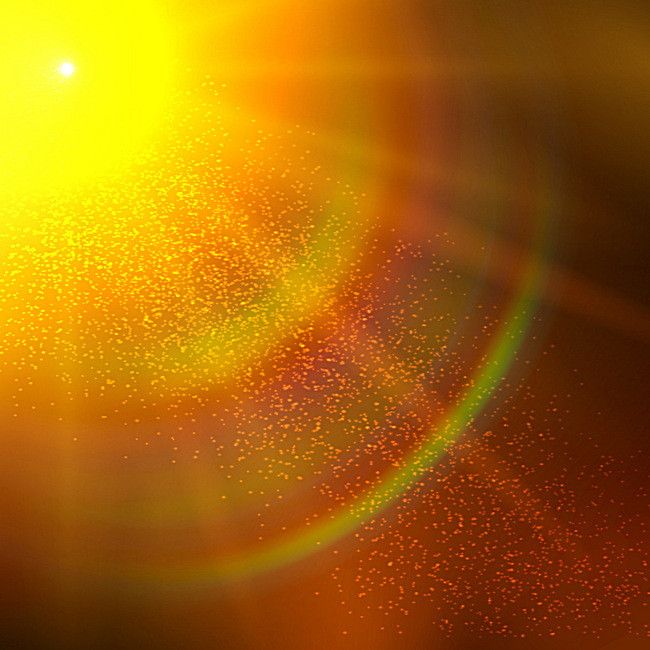
Переход вниз
Два белых прожектора средней (35) силы света с широким (100) фокус.
По умолчанию
Прожектор белый средней интенсивности (35) с широким фокусом (69).
Пять огней вниз / Пять огней вверх
Пять белых прожекторов, направленных вниз или вверх, с полной (100) яркостью с широким (60) фокусом.
Фонарик
Всенаправленный желтый свет средней (46) интенсивности.
Прожектор
Прожектор белого цвета средней (35) силы света с широкой (69) фокус.
Параллельно направленный
Направленный синий свет полной (98) интенсивности без фокусировки.
RGB-подсветка
Красные, синие и зеленые огни, излучающие свет средней
(60) интенсивность с широким (96) фокусом.
Мягкий прямой свет
Два направленных огня белого и синего цвета. У белых мягкая (20) интенсивность. Синий имеет среднюю (67) интенсивность.
Софт Омни
Мягкий всенаправленный свет средней (50) интенсивности.
Мягкий прожектор
Белый прожектор полной (98) силы света с широким (100) фокус.
Три вниз
Три белых прожектора мягкой (35) силы света с широким (96) фокус.
Тройной прожектор
Три прожектора слабой (35) силы света с широкой (100) фокус.
В рабочей области «Эффекты освещения» выполните одно из следующих действий:
- В левом верхнем углу щелкните значки источников света, чтобы добавить типы «Точечный», «Точечный» и «Бесконечный». Повторите по желанию для максимум 16 огней.
- На панели источников света (по умолчанию внизу справа) перетащите источник света на значок корзины, чтобы удалить его.

- В левом верхнем углу щелкните значки источников света, чтобы добавить типы «Точечный», «Точечный» и «Бесконечный». Повторите по желанию для максимум 16 огней.
В диалоговом окне «Эффекты освещения» выполните одно из следующих действий:
- Чтобы создать набор параметров, выберите «Пользовательский» в меню «Набор параметров» и щелкните значки источников света, чтобы добавить типы «Точечный», «Точечный» и «Бесконечный». Повторите по желанию для максимум 16 огней.
- Чтобы сохранить стиль, нажмите «Сохранить», назовите стиль и нажмите «ОК». Сохраненные пресеты включают в себя все настройки для каждого источника света и появляются в меню «Стиль» всякий раз, когда вы открываете изображение.
- Чтобы удалить предустановку, выберите ее и нажмите «Удалить».
В рабочей области «Эффекты освещения» канал «Текстура» позволяет управлять эффектами освещения с помощью изображений в градациях серого (называемых картами рельефа). Вы добавляете карты рельефа к изображению как альфа-каналы. Вы можете добавить любое изображение в градациях серого к своему изображению в качестве альфа-канала или создать альфа-канал и добавить к нему текстуру. Для эффекта рельефного текста используйте канал с белым текстом на черном фоне или наоборот.
Для эффекта рельефного текста используйте канал с белым текстом на черном фоне или наоборот.
При необходимости добавьте альфа-канал к вашему изображение. Выполните одно из следующих действий:
- Чтобы использовать текстуру на основе другого изображения (например, ткань или вода), преобразовать это изображение в оттенки серого, затем перетащите канал оттенков серого из этого изображения в текущий изображение.
- Перетащите существующий альфа-канал из другого изображения в текущее изображение.
- Создайте альфа-канал на изображении, затем добавьте текстура к нему.
В рабочей области «Эффекты освещения» выберите канал в меню «Текстура» в диалоговом окне «Свойства». (Выберите либо добавленный вами альфа-канал, либо красный, зеленый или синий канал изображения.)
Перетащите ползунок высоты, чтобы изменить текстуру с плоской (0) в Горный (100).
Еще нравится это
- Создание и редактирование масок альфа-канала
- Добавление эффектов освещения
Купить Adobe Photoshop или запустите бесплатную пробную версию .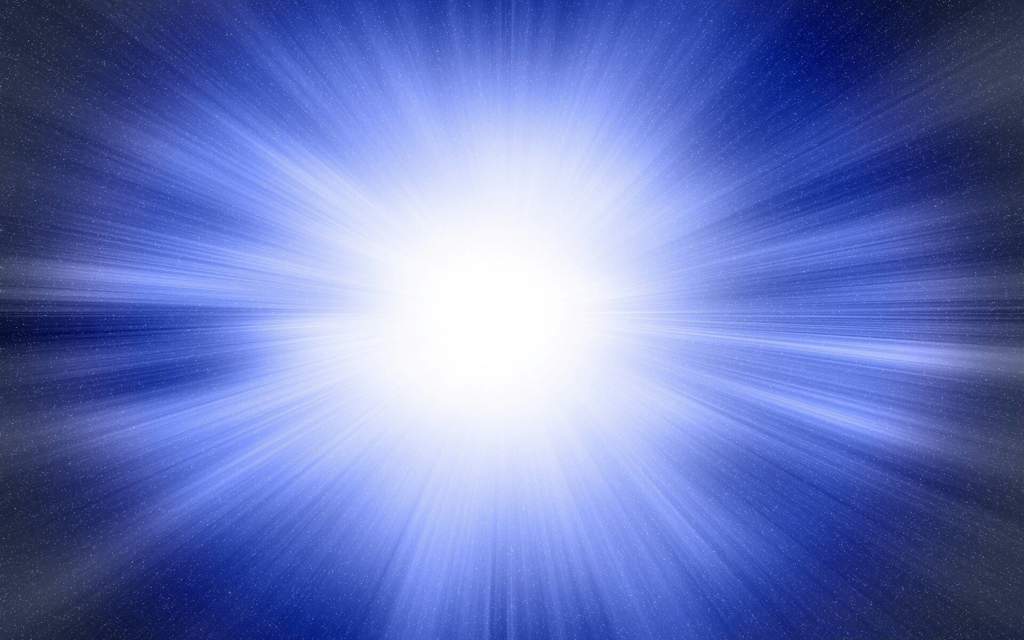
Войдите в свою учетную запись
Войти
Управление учетной записью
Как добавить света в изображение в Photoshop
by Robin Whalley10 сентября 2020 г. Учебники по редактированию фотографий
Эта страница может содержать партнерские ссылки, по которым я получаю небольшую комиссию для покрытия расходов. Они не влияют на цену, которую вы платите, или на услуги, которые вы получаете.
Спасибо за вашу поддержку.
Как добавить свет к изображению в Photoshop
В этом уроке мы рассмотрим, как добавить свет в Photoshop. Чтобы проиллюстрировать световой эффект, мы будем использовать фотографию пейзажа, но вы можете применить те же приемы к любой фотографии. Вы можете использовать эти же принципы самыми разными способами: от зажигания лампочки до направленного света там, где его не было. Лучший совет — изучить методы, а затем поэкспериментировать с добавлением световых эффектов к разным фотографиям.
Лучший совет — изучить методы, а затем поэкспериментировать с добавлением световых эффектов к разным фотографиям.
Вот простой пример использования техники, описанной в этом уроке, для добавления нового источника света в верхний левый угол изображения. Изображение слева является отправной точкой, а изображение справа показывает дополнительный боковой свет. Обратите внимание, как естественно это выглядит.
Создание компонентов света
Чтобы добавить свет в Photoshop, нам нужно ввести и контролировать три элемента:
- Яркость или светимость, чтобы осветлить область, где мы хотим нарисовать свет.
- Размытие или рассеивание для создания эффекта свечения света, который мы рисуем.
- Цвет и насыщенность, если необходимо придать цвет светящемуся свету.
Существует множество способов добавления элементов в Photoshop, но одним из самых простых для начала является Photoshop Camera Raw Filter. Вы также можете услышать, что это называется ACR или Adobe Camera RAW.
Подпишись! Получите бесплатную книгу в подарок…
Использование фильтра Photoshop Camera Raw для добавления света
Прежде чем мы сможем использовать фильтр Camera Raw в Photoshop, чтобы добавить световой эффект, нам нужен дубликат слоя, к которому мы применим этот эффект. Это позволяет нам использовать его в качестве смарт-фильтра, что делает его неразрушающим редактированием.
Если изображение, над которым вы работаете, имеет только один фоновый слой, вы можете его продублировать. Сделайте это в окне Photoshop Layers, щелкнув слой, чтобы выбрать его. Затем вы можете щелкнуть правой кнопкой мыши по слою и выбрать «Дублировать слой…» во всплывающем меню. В качестве альтернативы используйте сочетание клавиш «Cmd + J» на Mac или «Ctrl + J» на ПК.
Затем мы преобразуем новый слой для использования смарт-фильтров. Преимущество использования смарт-фильтров в Photoshop заключается в том, что они сохранят ваши настройки, чтобы вы могли изменить их в будущем. Photoshop применяет обычные фильтры непосредственно к пикселю на изображении, не позволяя впоследствии настраивать фильтр.
Photoshop применяет обычные фильтры непосредственно к пикселю на изображении, не позволяя впоследствии настраивать фильтр.
Чтобы преобразовать слой, выберите его, щелкнув в окне слоев Photoshop. Затем в меню «Фильтр» Photoshop выберите параметр «Преобразовать для смарт-фильтров». Если вы видите информационное диалоговое окно, нажмите «ОК», чтобы продолжить. Через несколько секунд вы увидите значок в правом нижнем углу миниатюры слоя. Это означает, что слой готов к использованию смарт-фильтров.
Добавление источника света в Photoshop Camera RAW
Теперь нам нужно открыть фильтр Photoshop Camera Raw на новом слое, чтобы добавить свет.
Выберите слой в окне слоев Photoshop, если он еще не выбран. Затем в меню Photoshop «Фильтры» выберите опцию «Camera Raw Filter…». Затем вы увидите диалоговое окно фильтра Camera Raw, как показано здесь.
В фильтре Camera Raw выберите параметр «Радиальный градиент» в правой части интерфейса (1). Затем вы используете это, чтобы нарисовать выделение на изображении. Это область, которая станет источником света (2).
Это область, которая станет источником света (2).
Чтобы помочь вам увидеть область, покрытую добавляемым светом, полезно включить параметр «Маска» (3). Это покрывает невыбранную область цветным наложением. Если вы обнаружите, что выбор противоположен тому, что вы хотите, нажмите «Инвертировать».
Наконец, вы можете уточнить выделение с помощью ползунка «Растушевка» (4). Это помогает смешать выделение по всему изображению для естественного вида.
Когда вы довольны выбором, снимите флажок «Параметры маски», чтобы скрыть цветную маску.
Получите БЕСПЛАТНУЮ книгу прямо сейчас…
Добавление светового эффекта с помощью настроек Camera Raw
Помните три компонента светящегося светового эффекта, которые мы обсуждали в начале урока. Пришло время применить их с помощью элементов управления фильтра Camera Raw:
- Для элемента «Яркость» увеличьте ползунки «Экспозиция» и «Контрастность». Если это приводит к тому, что светлые участки становятся слишком яркими, попробуйте уменьшить ползунок «Света» или «Белые».

- Чтобы создать эффект свечения или мягкого рассеяния, используйте ползунки Clarity и Dehaze. Перемещение этих значений к отрицательным может смягчить изображение, а также еще больше осветлить область.
- Чтобы добавить цвет области, вы можете использовать ползунки «Температура» и «Оттенок».
Вот скриншот настроек, которые я применил для добавления света.
Еще один способ добавить цвет к свету — это наложение «Цвет», которое вы найдете в нижней части элементов управления радиальным фильтром. Это более гибко, чем использование ползунков «Температура» и «Оттенок», поскольку вы можете выбрать любой цвет.
Прокрутите вниз элементы управления радиальным фильтром в Camera Raw, и вы найдете параметр «Цвет». Щелкните значок, чтобы открыть инструмент выбора цвета, в котором можно выбрать цвет для использования.
При выборе цвета вы увидите, что он применяется к выбранной области, а также отображается в виде образца в разделе «Цвет». Когда вы довольны цветом и уровнем насыщенности, нажмите кнопку OK, чтобы закрыть окно выбора.
Затем вы можете нажать OK, чтобы закрыть фильтр Camera Raw и вернуться в Photoshop.
Уточнение светового эффекта
Иногда вы обнаружите, что возвращаетесь в Photoshop и чувствуете, что вам нужно дополнительно уточнить настройки. Поскольку мы преобразовали наш слой с эффектом освещения для использования со смарт-фильтрами, мы можем снова открыть фильтр Camera Raw. Вы можете сделать это, дважды щелкнув «Camera Raw Filter» в окне слоев Photoshop. Вы найдете его под новым слоем, который вы создали. Это снова откроет фильтр, и вы увидите ранее примененные настройки.
Еще одна полезная опция при добавлении светового эффекта — использование маски диапазона яркости с радиальным фильтром. Вы можете использовать это, чтобы Photoshop не применял эффект к теневым областям. Это может создать более естественный эффект для некоторых изображений.
Третьим и гораздо более мощным вариантом является использование масок яркости для контроля того, где виден эффект. Вы можете сделать это, рисуя на маске слоя с помощью выделения яркости. Маски яркости могут быть довольно сложными в создании, но есть бесплатное расширение Photoshop, которое избавляет от многих усилий.
Вы можете сделать это, рисуя на маске слоя с помощью выделения яркости. Маски яркости могут быть довольно сложными в создании, но есть бесплатное расширение Photoshop, которое избавляет от многих усилий.
Краткий обзор того, как добавить света к изображению в Photoshop
В этом уроке мы рассмотрели, как добавить свет в Photoshop с помощью фильтра Camera Raw. Хотя в примере использовалось пейзажное фото, вы можете использовать тот же подход с любым изображением. С помощью этой техники также можно создавать различные типы световых эффектов. Просто запомните три компонента эффекта, которые вам нужно добавлять и контролировать:
- Светимость или яркость.
- Размытие и рассеивание.
- Цвет и насыщенность.
Думая таким образом, становится проще добавлять свет в Photoshop. Затем вы можете использовать такие методы, как маскирование, для дальнейшего улучшения эффекта.
Пожалуйста, поделитесьДругие уроки по Photoshop
Вы найдете больше высококачественных бесплатных уроков на моей странице уроков Adobe Photoshop.
Получите БЕСПЛАТНУЮ копию «6 шагов к съемке великолепных пейзажей «, оформив бесплатную подписку на Lenscraft in Focus.
Следуйте советам из этой обманчиво простой книги, чтобы значительно улучшить свои пейзажные фотографии. Это ценное и подробное руководство, состоящее из 6 простых уроков, содержит информацию, которую часто упускают из виду. На самом деле, урок 3 настолько очевиден, что большинство фотографов полностью его игнорируют.
Если вы хотите быстро улучшить свои навыки пейзажной фотографии, следуйте этой книге.
Как получить книгу
- Введите свои данные, используя форму справа. Затем я отправлю вам электронное письмо, чтобы подтвердить, что вы правильно ввели свой адрес электронной почты.
- Следуйте инструкциям в моем электронном письме с подтверждением.
- После этого я пришлю вам ссылку для бесплатной загрузки вашей книги (в форматах PDF, ePub и Kindle).
 В письме также могут быть указаны скидки на другие мои курсы и книги, поэтому внимательно прочитайте его.
В письме также могут быть указаны скидки на другие мои курсы и книги, поэтому внимательно прочитайте его.
Обещаю вам: Я никогда не буду делиться вашей электронной почтой или спамить ее.
Имя
Фамилия
Электронная почта
Photoshop Sun Effect | Создание реалистичных эффектов солнца в Photoshop
Photoshop — это программное обеспечение для редактирования изображений, которое работает с растровыми изображениями и широко используется профессиональным редактированием изображений для своей профессиональной работы. Мы можем создать очень хороший эффект в этом программном обеспечении для придания естественного вида нашему изображению. Эффект солнца — это один из эффектов, с помощью которого вы можете добавить солнечные лучи или эффекты солнечного света к своему изображению, чтобы придать ему очень естественный вид солнечного света. Итак, в этой статье мы узнаем, как мы можем создавать эффекты солнечного света на нашем изображении и какие параметры здесь требуются для создания этого типа эффекта. Итак, приступим к изучению этой темы.
Итак, приступим к изучению этой темы.
Как создать эффект солнца в Photoshop?
Мы можем очень легко создать такой эффект на нашем изображении. Нам просто нужно выполнить несколько простых шагов. Итак, давайте обсудим их, но прежде чем начать, я думаю, мы должны посмотреть на рабочий экран этого программного обеспечения, чтобы очень легко понять эту тему. Итак, давайте сначала познакомимся с пользовательским экраном этого программного обеспечения.
Шаг 1: В верхней части рабочего экрана строка меню содержит несколько меню для управления различными типами параметров этого программного обеспечения. Под этой строкой меню находится панель свойств активного инструмента или изображения для внесения изменений в их параметры. Под этой панелью свойств у нас есть три раздела в этом программном обеспечении, в которых слева у нас есть панель инструментов, в центре у нас есть окно отображения, в котором вы можете видеть свою работу, справа у нас есть вкладка, такая как вкладка цвета , панель слоев и некоторые другие.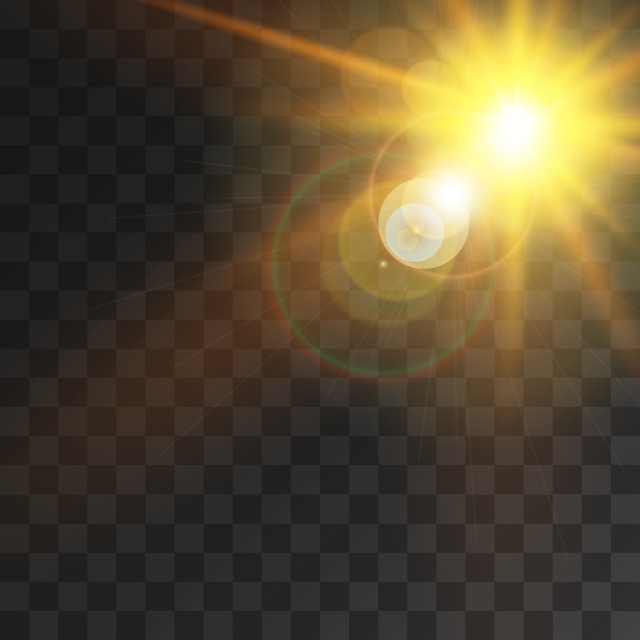 Вы можете настроить все эти разделы в соответствии с вашими требованиями.
Вы можете настроить все эти разделы в соответствии с вашими требованиями.
Шаг 2: Теперь давайте создадим изображение для изучения этой темы. Чтобы поместить изображение в это программное обеспечение, перейдите в меню «Файл» строки меню и щелкните по нему. Нажмите на опцию «Открыть» в раскрывающемся списке.
Шаг 3: После выбора этой опции откроется диалоговое окно. Перейдите в нужную папку вашего персонального компьютера, затем нажмите на нужное изображение. Выбрав нужное изображение, нажмите кнопку «Открыть» в этом поле, чтобы открыть это изображение в Photoshop.
Шаг 4: Он откроется в новой вкладке этого программного обеспечения, как показано ниже. Вы можете настроить размер этого изображения с помощью поля преобразования. Теперь перейдите в нижнюю часть панели слоев этого программного обеспечения и нажмите кнопку «Создать корректирующий слой». Выберите параметр «Градиент» из раскрывающегося списка.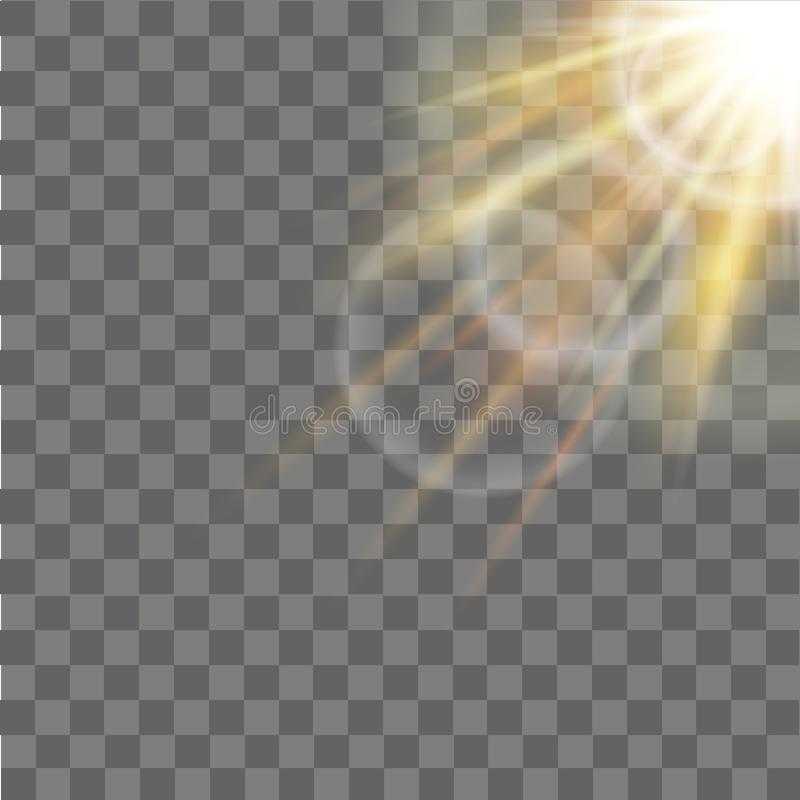
Шаг 5: Теперь откроется окно градиента. Нажмите на шкалу градиента поля, и как только вы нажмете на шкалу градиента поля, откроется окно редактора градиента. Теперь перетащите правый ползунок ограничения цвета шкалы градиента этого поля в левый конец этой шкалы.
Шаг 6: Теперь нажмите на поле цвета, которое находится ниже этой шкалы. Окно выбора цвета будет открыто. Выберите этот цвет отсюда, чтобы создать эффект солнечного света. Теперь нажмите кнопку «ОК» в обоих полях один за другим.
Шаг 7: Теперь выберите радиальный градиент в поле градиента.
Шаг 8: Переместите этот градиент на изображение в нужное место.
Шаг 9: Вы можете увеличивать или уменьшать масштаб этого эффекта градиента для увеличения или уменьшения площади его распространения.
Шаг 10: Теперь выберите опцию Мягкий свет в опции Режим этого слоя.
Шаг 11: Теперь щелкните правой кнопкой мыши на градиентном слое и выберите параметр «Дублировать слой», чтобы создать его копию.
Шаг 12: Теперь выберите опцию Экран в режиме этого слоя копии.
Шаг 13: Теперь сделайте двойной щелчок по рамке градиента этого копируемого слоя и уменьшите масштаб градиента до 70% и нажмите кнопку ОК в этой рамке.
Шаг 14: Теперь снова выберите Градиент из этого списка.
Шаг 15: Выберите параметр «Шум» в поле «Тип градиента» редактора градиентов.
Шаг 16: Теперь выберите опцию HGB в опции Color Mode.
Шаг 17: Сдвиньте правый ползунок шкалы насыщенности влево.
Шаг 18: Теперь нажмите кнопку Randomize в этом поле снова и снова, чтобы получить этот тип шумового эффекта, затем нажмите кнопку ok.
Шаг 19: Теперь выберите параметр Угол в градиентном стиле.
Шаг 20: Теперь отрегулируйте этот градиент в том же месте, что и предыдущий градиент.
Шаг 21: Теперь выберите опцию Screen в опции режима этого слоя.
Шаг 22: Теперь снова откройте окно градиента этого слоя и отрегулируйте угол по своему усмотрению.
Шаг 23: Теперь возьмите кисть и отрегулируйте размер кисти. Выберите черный цвет в поле цвета переднего плана.
Шаг 24: Теперь удалите градиент с нежелательной области изображения.
Шаг 25: Теперь выберите из этого списка опцию «Уровни».
Шаг 26: Переместите ползунок шкалы уровня для усиления эффекта солнечного света.
Шаг 27: Теперь выберите вариант карты градиента из списка.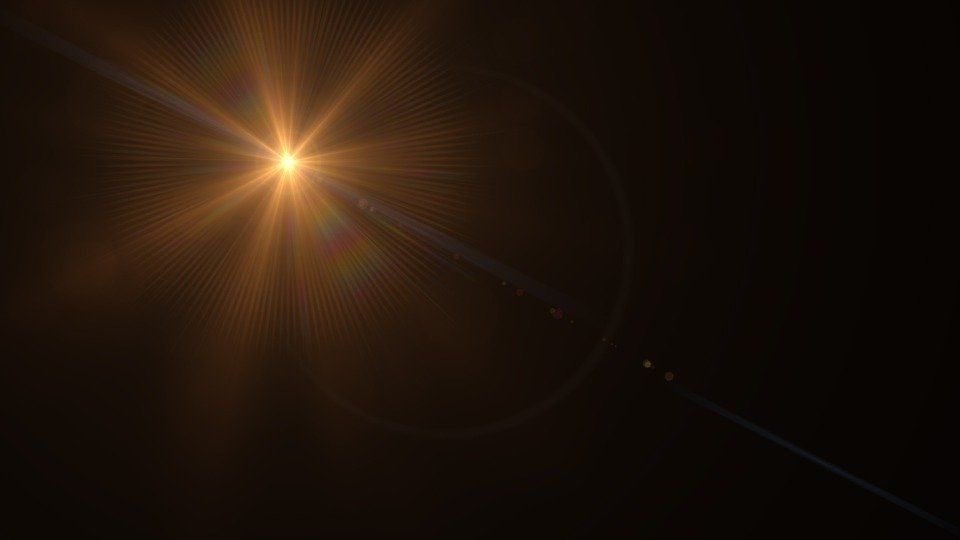
Шаг 28: Нажмите на шкалу градиента в открытом окне, затем выберите этот тип градиента в окне редактора градиента.
Шаг 29: Теперь выберите опцию Мягкий свет в опции режима этого слоя карты градиента.
Шаг 30: Теперь уменьшите непрозрачность этого слоя до 75%.
Шаг 31: Теперь создайте новый слой, нажав кнопку «Создать новый слой» на панели слоев.
Шаг 32: Теперь перейдите в меню «Изображение» строки меню и щелкните пункт «Применить изображение» в раскрывающемся списке.
Шаг 33: Теперь окно будет открыто, нажмите кнопку «ОК» в этом окне.
Шаг 34: Теперь перейдите в меню «Фильтр» в строке меню и выберите в списке пункт «Camera Raw Filter».
Шаг 35: Теперь окно Camera Raw будет открыто. По вашему мнению, отрегулируйте параметры для получения наилучшего результата эффекта списка солнечных лучей в этом поле.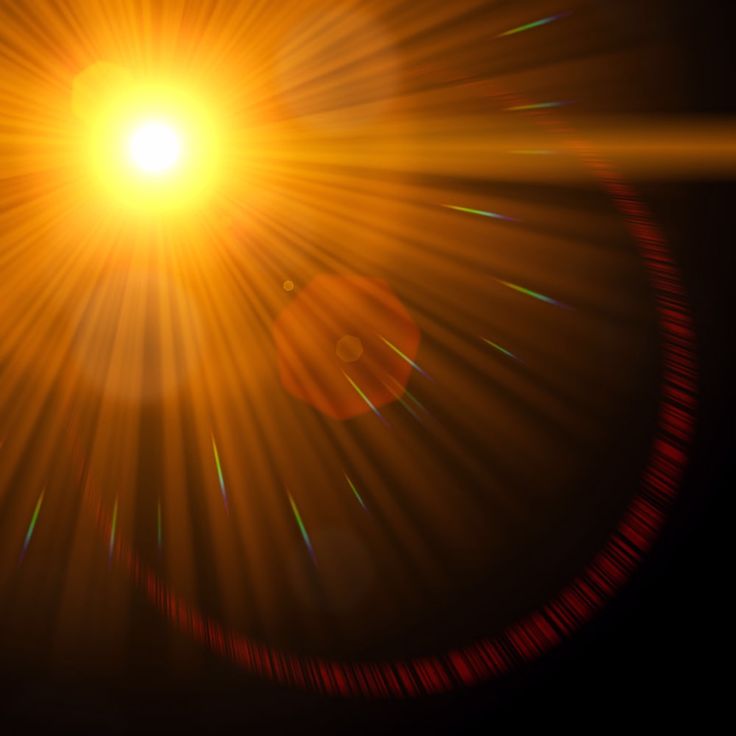





 В письме также могут быть указаны скидки на другие мои курсы и книги, поэтому внимательно прочитайте его.
В письме также могут быть указаны скидки на другие мои курсы и книги, поэтому внимательно прочитайте его.